كيفية عمل نموذج خطة تحسين الأداء (PIP) عبر الإنترنت
نشرت: 2020-06-05هل تريد عمل خطة تحسين أداء PIP بسرعة عبر الإنترنت في WordPress؟
تعد خطة تحسين الأداء عبر الإنترنت ، والمعروفة أيضًا باسم خطة عمل الأداء ، أداة قوية لمساعدة الموظف المتعثر على النجاح. يوفر لهم أهدافًا بسيطة للوفاء بها لتجنب النقل أو خفض الرتبة أو الطرد.
في هذا البرنامج التعليمي ، سنوضح لك كيفية عمل خطة تحسين أداء (PIP) لعملك على موقع WordPress الخاص بشركتك.
انقر هنا لبدء إنشاء نموذج PIP الآن
كيفية كتابة خطة تحسين الأداء (PIP)
يمكن أن تساعد كتابة خطة تحسين الأداء موظفيك على أن يكونوا أفضل في عملهم. إذا كانت شركتك مثل معظم الشركات الأخرى ، فمن المحتمل أن يكون لديك نوع من النظام لمعرفة مدى جودة أداء الأشخاص في وظائفهم.
ولكن ، هل لديك نظام لمساعدة موظفيك الذين يعانون؟ يجب أن تحدد عملية تخطيط تطوير الأداء بوضوح الخطوات المحددة التي يحتاج الموظف إلى اتخاذها لتحسين الأداء.
باستخدام خطة تحسين الأداء عبر الإنترنت ، يمكن لقسم الموارد البشرية لديك التخلص من التكاليف التي تأتي مع طرد الأشخاص ، وإنشاء ثقافة أكثر سعادة في مكان العمل.
على الرغم من أنه من الضروري الإشارة إلى مكان فشل موظفك ، إلا أنه يجب عليك أيضًا إنشاء خطة عمل لمساعدتهم على النجاح ، على المستويين الشخصي والمهني. قبل أن تبدأ في كتابة خطة تحسين الأداء (PIP) الخاصة بك ، يجب عليك:
- حدد جودة العمل الذي تتوقعه
- حدد الأهداف
- تحديد سبب مشاكل الأداء
- قرر كيفية دعم الموظف
- قم بإنشاء تقويم تسجيل الوصول
- قرر النتيجة إذا لم تتحسن
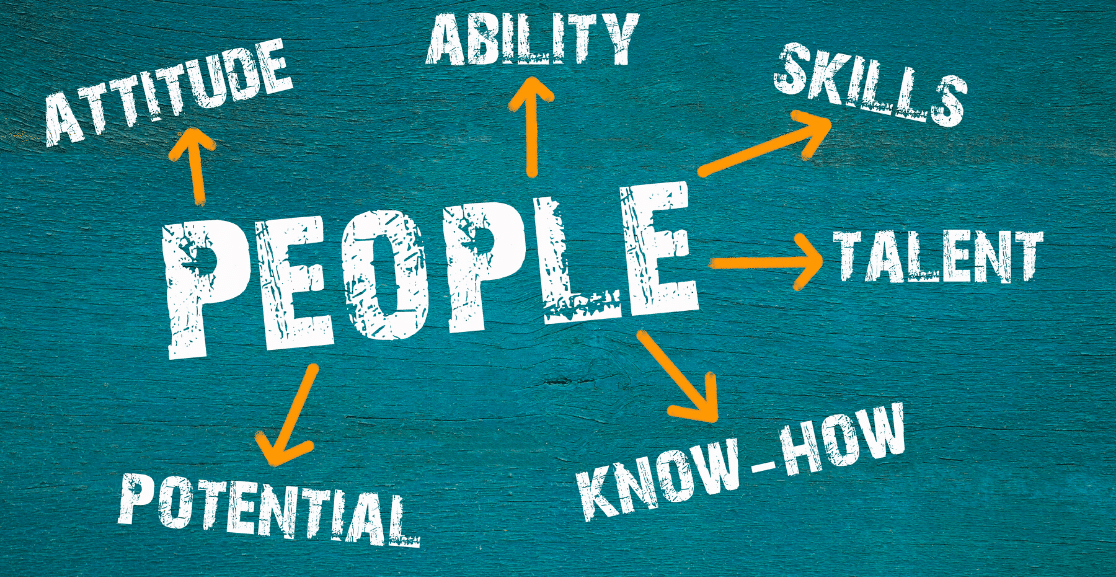
فيما يلي بعض الإرشادات الأساسية لكتابة خطة تحسين الأداء الخاصة بك. يجب أن توفر خطتك ما يلي:
- التوثيق وشرح سبب وضع الموظف في PIP
- أبلغ الموظف بما يحدث إذا فشل في تلبية متطلبات PIP
- وثائق شركتك بخصوص حقوق الموظف
- خطة عمل محددة بوضوح لكل من الموظف ومديرهم
- دعم إضافي وتدريب وموارد لمساعدة موظفك على تحقيق أهداف PIP
- معلومات PIP المشتركة مع مدير الموظف
خطة تحسين الأداء (PIP): لماذا تستخدم نموذجًا عبر الإنترنت؟
إذا كنت تعمل في قسم الموارد البشرية ، فيجب أن يكون إنشاء خطة لتحسين الأداء مهمة سهلة تهدف إلى مساعدة المشرفين على فهم تحسين الموظف.
لكن إنشاء نقاط PIP جديدة لكل موظف يتطلب الكثير من العمل ، ويمكن أن يكون مضيعة للوقت ومحبطاً ومرهقاً. فلماذا لا تحاول إنشاء نموذج عبر الإنترنت لخطة تحسين الأداء (PIP)؟
ستجعل خطة تحسين الأداء الشخصي عبر الإنترنت عملك أسهل كثيرًا لأنها:
- أسرع: نظرًا لأنه يتم جمع المعلومات تلقائيًا ، فلن تضطر إلى انتظار الردود الورقية.
- قابل للتخصيص : يمكنك استخدام قالب PIP ثم تخصيصه بسرعة لكل موقف ..
- ملائم: يمكن للموظفين ملء النموذج عبر الإنترنت ، وسيكون لديك في صندوق الوارد الخاص بك على الفور.
- متابعة أسهل: أرسل بريدًا إلكترونيًا إلى المديرين والمشرفين والموظفين الإداريين الآخرين تلقائيًا.
- العلامة التجارية المخصصة: استخدم شعار شركتك الرسمي والمزيد.
- الرسائل المخصصة وعمليات إعادة التوجيه: عند الإرسال ، أرسل رسالة للموظفين أو أعد توجيههم إلى صفحة على موقعك أو موقع من اختيارك.
- معالجة فعالة للبيانات: يمكنك بسهولة عرض أي من إدخالات نموذج PIP والبحث عنها وتصفيتها وطباعتها وحذفها.
باستخدام نموذج خطة تحسين الأداء الخاصة بـ WPForms ، يمكنك:
- اجمع أسماء الموظفين
- اختر مجالات التحسين
- قم بإنشاء أهداف SMART مع التفسيرات
- حدد مواعيد نهائية للتحسين
- و اكثر
بعد ذلك ، بعد الانتهاء من التقييم ، يمكنك تسجيل الخروج ، حتى تعرف أنهم قد أكملوا التقييم.
لقد أنشأنا نموذجًا توضيحيًا لخطة تحسين الأداء حتى تتمكن من معرفة مدى سهولة البدء حتى لو لم تكن تقنيًا للغاية.
الآن بعد أن عرفت سبب وضع خطة تحسين الأداء عبر الإنترنت (PIP) ، دعنا نتعمق في كيفية القيام بذلك بالضبط.
كيفية عمل نموذج خطة تحسين الأداء (PIP) عبر الإنترنت
لذا ، إذا كنت تسأل نفسك ، كيف يمكنني عمل نموذج خطة تحسين أداء (PIP)؟ إليك برنامج تعليمي خطوة بخطوة يوضح لك كيفية القيام بذلك.
الخطوة 1: قم بإعداد نموذج خطة تحسين الأداء (PIP) عبر الإنترنت
يعد استخدام WPForms أسهل طريقة لوضع خطة لتحسين الأداء عبر الإنترنت لقسم الموارد البشرية بشركتك.
يحتوي WPForms Pro على الكثير من القوالب المعدة مسبقًا لكل مجال وصناعة ، بما في ذلك نموذج مخصص لتخطيط تحسين الأداء.
أول شيء تريد القيام به هو تثبيت وتفعيل المكون الإضافي WPForms. لمزيد من التفاصيل ، راجع هذا الدليل التفصيلي حول كيفية تثبيت مكون إضافي في WordPress.
بعد ذلك ، يجب عليك تثبيت الوظيفة الإضافية Form Templates Pack وتنشيطها. للقيام بذلك ، انتقل إلى WPForms »Addon وابحث عن الملحق Form Templates Pack المسمى. انقر فوق تثبيت الملحق .
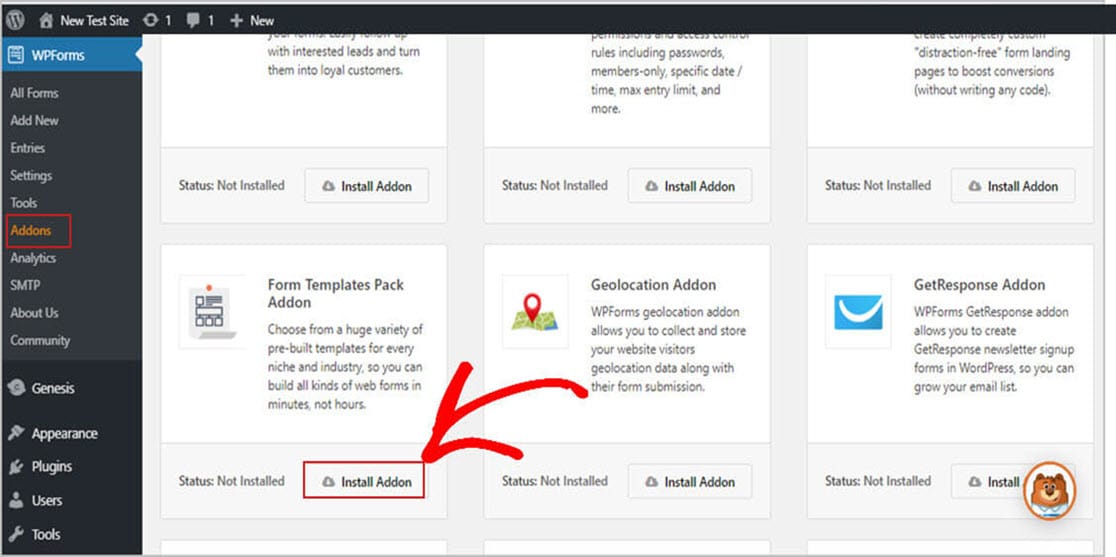
الآن ، انتقل إلى WPForms »إضافة جديد واكتب اسمًا للنموذج الخاص بك.
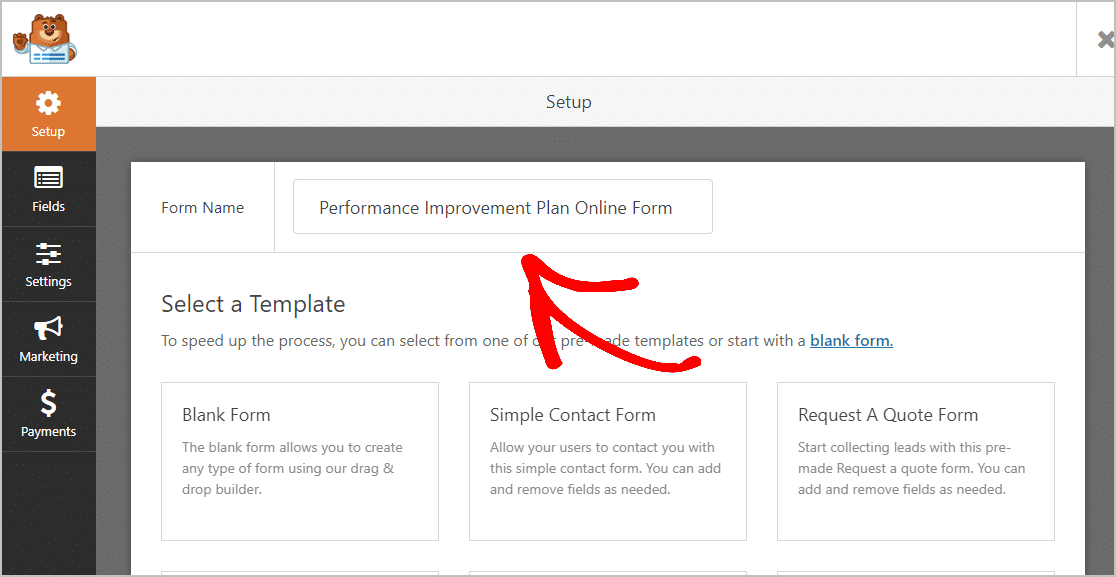
بعد ذلك ، قم بالتمرير لأسفل إلى القسم المسمى قوالب إضافية واكتب خطة تحسين الأداء في شريط البحث. ثم اختر نموذج خطة تحسين الأداء.
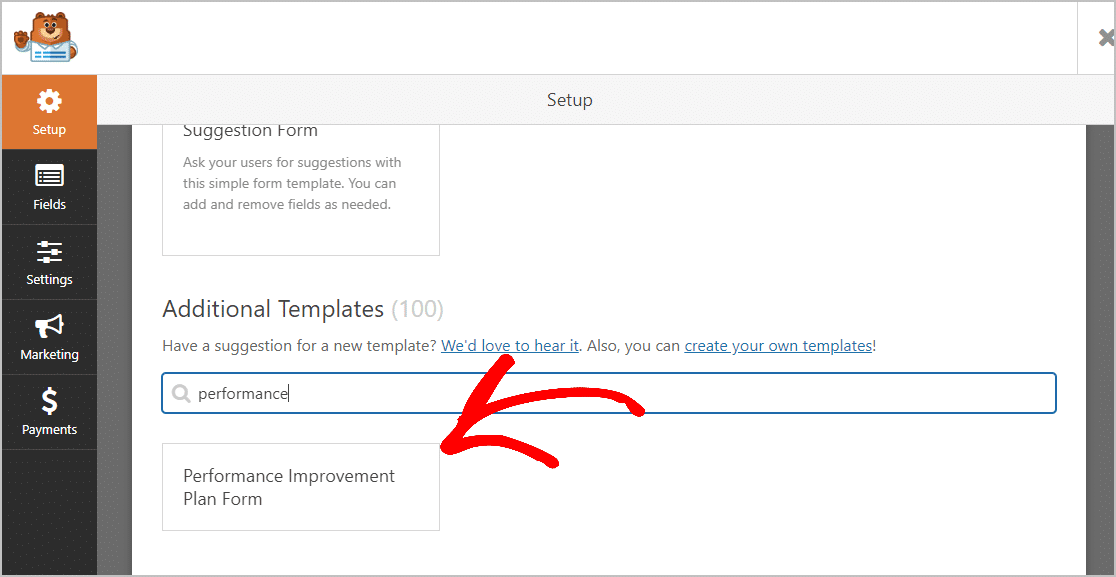
بمجرد تحميل قالب النموذج المبني مسبقًا ، يتم تنفيذ معظم العمل نيابة عنك. ستجد الحقول التالية في النموذج بالفعل:
- اسم الموظف
- فعالية
- حضور
- جودة
- العمل بروح الفريق الواحد
- إنتاجية
- السلوك المهني
- سبب (أسباب) تقديم هذه الخطة
- أهداف التحسين
- أهداف الآداء
- تاريخ اكتمال التحسين
- اسم المشرف
إذا كنت ترغب في ذلك ، يمكنك إضافة حقول إضافية إلى النموذج الخاص بك عن طريق سحبها من اللوحة اليمنى إلى اللوحة اليمنى.
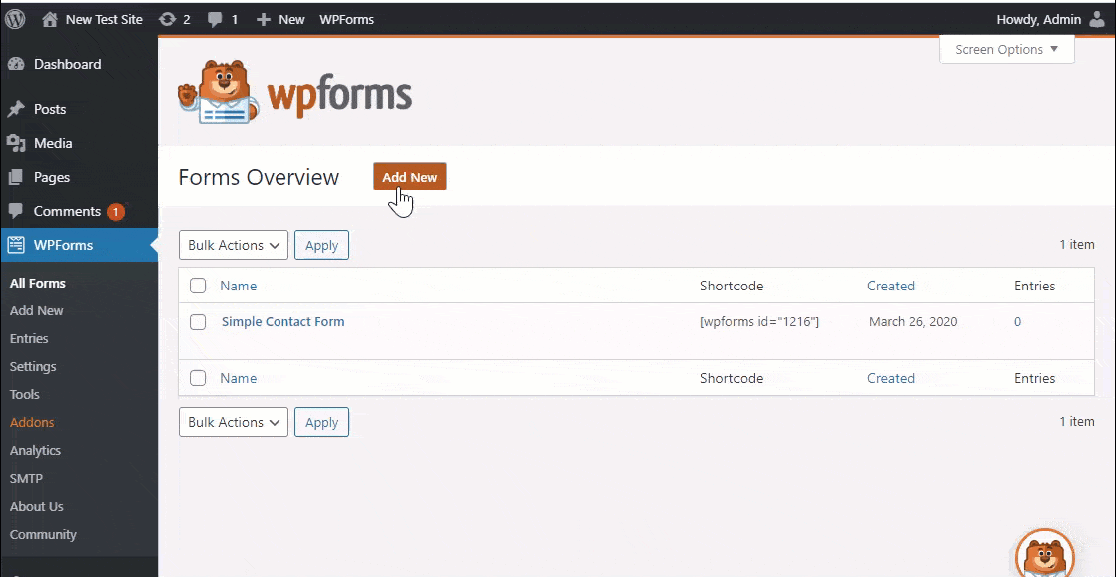
ثم ، انقر فوق الحقل لإجراء أي تغييرات. يمكنك أيضًا النقر فوق حقل النموذج وسحبه لإعادة ترتيب نموذج خطة تحسين الأداء.
عندما يبدو النموذج بالطريقة التي تريدها ، انقر فوق حفظ .

الخطوة 2: تكوين إعدادات النموذج الخاص بك
للبدء ، انتقل إلى الإعدادات »عام .
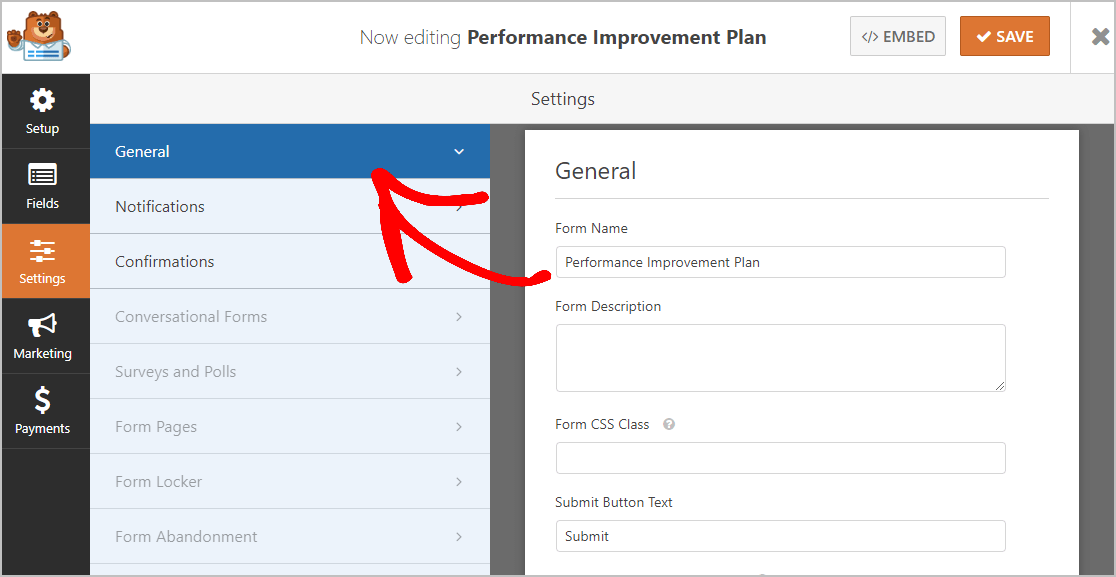
هنا يمكنك تكوين:
- اسم النموذج - أعد تسمية النموذج هنا إذا كنت تريد ذلك.
- وصف النموذج - امنح النموذج وصفًا.
- إرسال نص الزر - تخصيص النسخة على زر الإرسال. في مثالنا ، سنغير زر الإرسال إلى شيء مثل "إرسال نموذج PIP".
- منع البريد العشوائي - أوقف البريد العشوائي في نموذج الاتصال باستخدام ميزة مكافحة البريد العشوائي أو hCaptcha أو Google reCAPTCHA. يتم تمكين ميزة مكافحة البريد العشوائي تلقائيًا في جميع النماذج التي تقوم بإنشائها في WPForms.
- نماذج AJAX - قم بتمكين إعدادات AJAX بدون إعادة تحميل الصفحة.
- تحسينات القانون العام لحماية البيانات (GDPR) - يمكنك تعطيل تخزين معلومات الإدخال وتفاصيل المستخدم ، مثل عناوين IP ووكلاء المستخدم ، في محاولة للامتثال لمتطلبات القانون العام لحماية البيانات (GDPR). بالإضافة إلى ذلك ، تحقق من إرشاداتنا خطوة بخطوة حول كيفية إضافة حقل اتفاقية GDPR إلى نموذج الاتصال البسيط الخاص بك.
عند الانتهاء ، انقر فوق حفظ .
الخطوة 3: تكوين إخطارات النموذج الخاص بك
يمكنك إرسال إشعار بالبريد الإلكتروني عندما يقدم الموظف خطة تحسين الأداء (PIP) الخاصة به على موقع الويب الخاص بك.
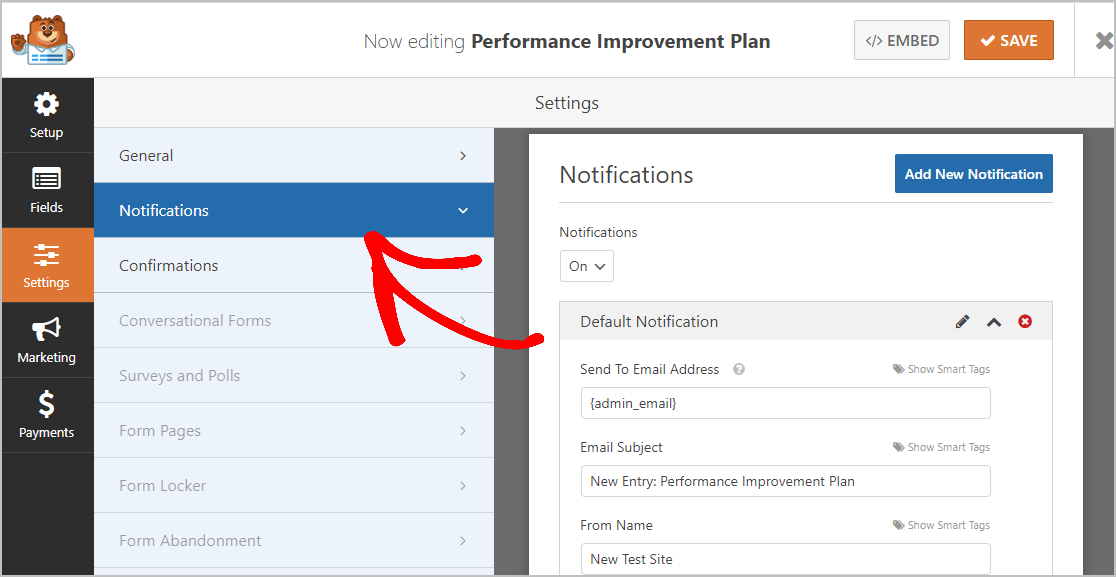
ما لم تقم بتعطيل هذه الميزة ، كلما أرسل شخص ما استجابة لخطة تحسين الأداء على موقعك ، ستتلقى إشعارًا بذلك.
إذا كنت تستخدم العلامات الذكية ، فيمكنك أيضًا إرسال إشعار إلى زائر الموقع عندما يملأ نموذج PIP ، لإعلامهم أنك تلقيت خطة تحسين الأداء الخاصة بهم ، وستكون على اتصال قريبًا.
هذا يؤكد لموظفيك أن شكلهم قد مر. للمساعدة في هذه الخطوة ، تحقق من وثائقنا حول كيفية إعداد إشعارات النماذج في WordPress.
يتيح لك WPForms أيضًا إخطار الآخرين عند تقديم نموذج خطة تحسين الأداء لشركتك. على سبيل المثال ، يمكنك إرسال إشعار إلى نفسك وإلى الشخص الذي يرسل الطلب وإلى:
- مشرف
- المديرين
- الأعضاء الآخرين في فريق الموارد البشرية الخاص بك
- طاقم الإدارة
للمساعدة في القيام بذلك ، تحقق من البرنامج التعليمي خطوة بخطوة حول كيفية إرسال إشعارات نماذج متعددة في WordPress.
أخيرًا ، إذا كنت ترغب في الحفاظ على اتساق العلامة التجارية لرسائل البريد الإلكتروني الخاصة بك مع عملك ، فيمكنك الاطلاع على هذا الدليل حول إضافة رأس مخصص إلى قالب البريد الإلكتروني الخاص بك.
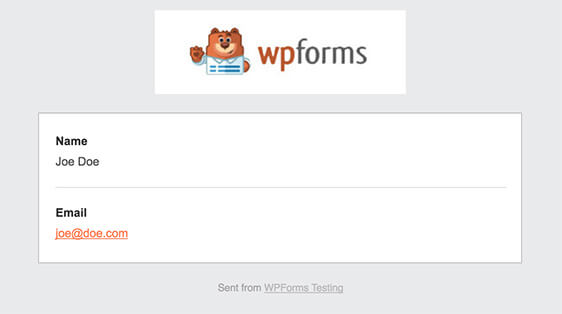
الخطوة 4: تكوين تأكيدات النموذج الخاص بك
تأكيدات النموذج هي رسائل يتم عرضها للموظفين بمجرد إرسال ردودهم على نموذج تحسين الأداء.
إنهم يخبرون الموظفين أنك عالجت النموذج الخاص بهم ويقدمون لك الفرصة لإعلامهم بالخطوات التي يجب عليهم اتخاذها بعد ذلك.
WPForms لديه 3 أنواع تأكيد للاختيار من بينها:
- الرسالة: هذا هو نوع التأكيد الافتراضي في WPForms. عندما يرسل الموظف النموذج الخاص بك ، ستظهر رسالة بسيطة تخبره بأنه تمت معالجة نموذج خطة تحسين الأداء (PIP) عبر الإنترنت. تحقق من بعض رسائل النجاح الرائعة للمساعدة في تعزيز تفاعل المستخدم.
- إظهار الصفحة: سيأخذ نوع التأكيد هذا الموظفين إلى صفحة ويب معينة على موقعك لشكرهم على إرسال نموذج تحسين الأداء أو إرسالها إلى صفحة أخرى حيث يمكنهم الوصول إلى معلومات أخرى. للمساعدة في القيام بذلك ، تحقق من البرنامج التعليمي الخاص بنا حول إعادة توجيه العملاء إلى صفحة الشكر. تأكد أيضًا من مراجعة مقالتنا حول إنشاء صفحات شكر فعالة.
- انتقل إلى URL (إعادة توجيه): هذا الخيار يُستخدم عندما تريد إرسال زوار الموقع إلى موقع ويب مختلف.
دعنا نرى كيفية إعداد تأكيد نموذج بسيط في WPForms حتى تتمكن من تخصيص الرسالة التي سيراها موظفوك عندما يرسلون نموذج تحسين الأداء الخاص بك.
للبدء ، انقر فوق علامة التبويب " تأكيد" في "محرر النماذج" ضمن "الإعدادات". 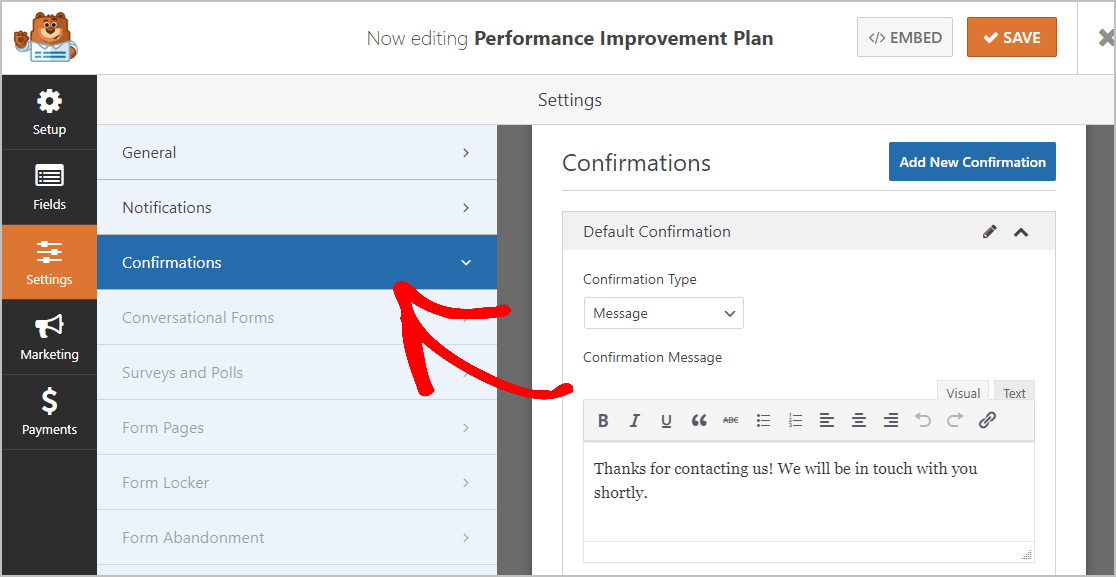
بعد ذلك ، قم بتخصيص رسالة التأكيد حسب رغبتك وانقر فوق حفظ .
للحصول على تعليمات بشأن أنواع التأكيد الأخرى ، راجع وثائقنا الخاصة بإعداد تأكيدات النماذج.
أنت الآن جاهز لإضافة خطة تحسين الأداء (PIP) الخاصة بك حتى تتمكن من عرضها على موقع الويب الخاص بك.
الخطوة 5: أضف نموذج خطة تحسين الأداء (PIP) عبر الإنترنت إلى موقع الويب الخاص بك
الآن بعد أن قمت ببناء نموذج خطة تحسين الأداء ، ستحتاج إلى إضافته إلى موقع WordPress الخاص بك.
يسمح لك WPForms بإضافة النماذج الخاصة بك إلى العديد من المواقع على موقع الويب الخاص بك ، بما في ذلك منشورات المدونة والصفحات وحتى أدوات الشريط الجانبي.
للبدء ، أنشئ صفحة جديدة أو انشر في WordPress ، أو انتقل إلى إعدادات التحديث على صفحة موجودة. بعد ذلك ، انقر داخل الكتلة الأولى (وهي المنطقة الفارغة أسفل عنوان صفحتك) وانقر على أيقونة Add WPForms .
ستظهر أداة WPForms داخل الكتلة الخاصة بك. انقر فوق القائمة المنسدلة WPForms واختر النموذج الذي قمت بإنشائه بالفعل والذي تريد إدراجه في صفحتك.
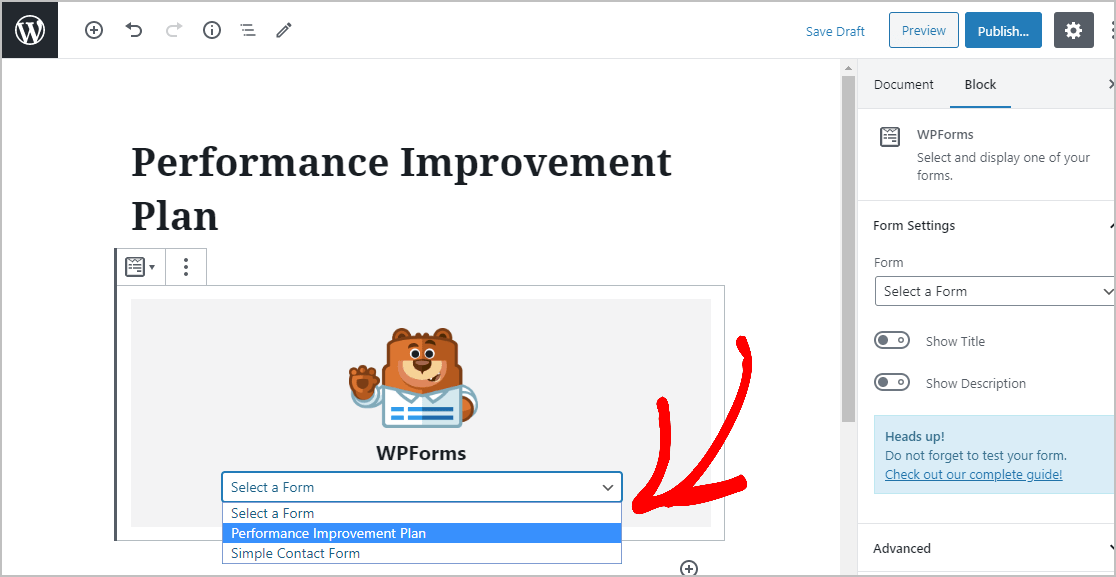
سيظهر الشكل الذي بنيته للتو.
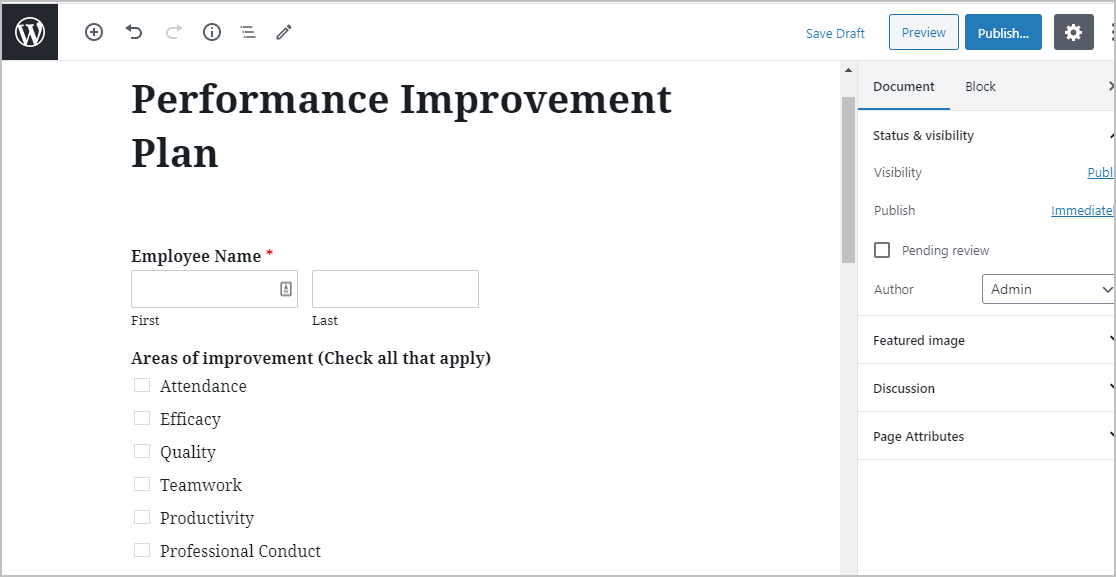
الآن ، انشر منشورك أو صفحتك بحيث يظهر نموذج خطة تحسين الأداء (PIP) على موقع الويب الخاص بك. 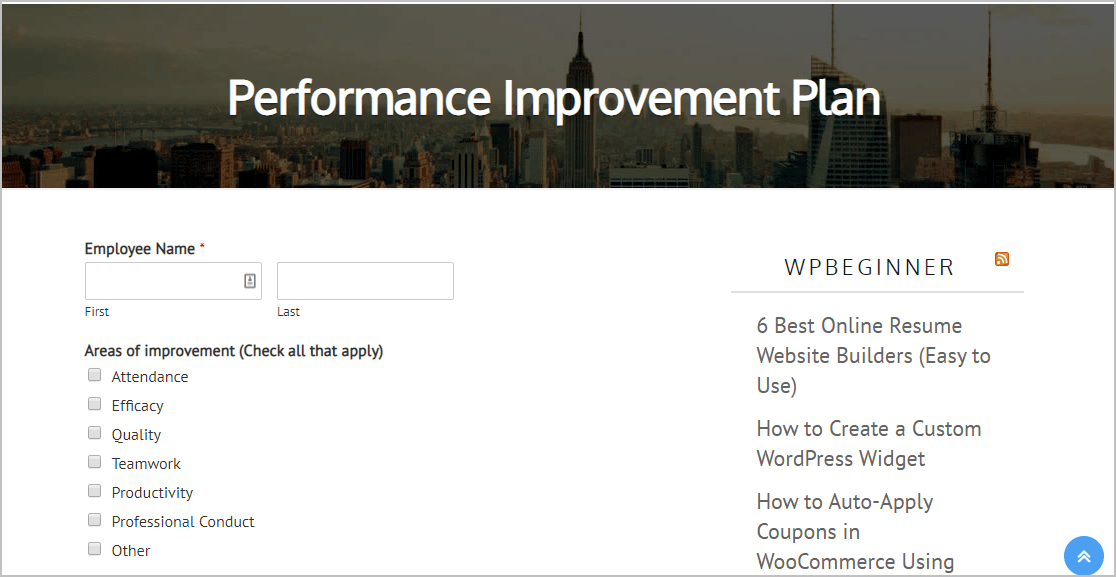
لعرض إدخالات نموذج PIP الخاص بك بعد تقديمه ، راجع هذا الدليل الكامل لتكوين الإدخالات. على سبيل المثال ، يمكنك عرض أي من الإدخالات والبحث عنها وتصفيتها وطباعتها وحذفها ، مما يجعل إدارة خطة تحسين الأداء أسهل بكثير.
تذكر: حتى إذا غادر موظفك في النهاية ، يمكنك إنشاء استبيان خروج للحصول على ملاحظاتهم. يمكن أن يساعد ذلك في تجنب نقاط الألم المستقبلية لأعضاء فريقك الآخرين.
انقر هنا لبدء إنشاء نموذج PIP الآن
افكار اخيرة
وهذا كل شيء! أنت تعرف الآن كيفية عمل نموذج عبر الإنترنت لخطة تحسين أداء (PIP) على موقع WordPress الخاص بك.
هل لديك مشروع كبير قادم قد يحتاج إلى تغييرات؟ تحقق من منشورنا حول كيفية إنشاء نموذج طلب التغيير في WordPress. يمكنك أيضًا التفكير في تقديم نموذج طلب السفر إذا كان الموظفون بحاجة بشكل متكرر إلى المطالبة بنفقات السفر.
فما تنتظرون؟ ابدأ باستخدام أقوى مكون إضافي لنماذج WordPress اليوم. يتضمن WPForms Pro نموذجًا مجانيًا لخطة تحسين الأداء (PIP) عبر الإنترنت لشركتك ويقدم ضمانًا لاسترداد الأموال لمدة 14 يومًا.
إذا كنت قد استمتعت بهذا المنشور ، فاتبعنا على Facebook و Twitter لمزيد من دروس WordPress المجانية.
